|
IT'S COLD OUTSIDE   
qui puoi trovare qualche risposta ai tuoi dubbi. Se l'argomento che ti interessa non è presente, ti prego di segnalarmelo. Questo tutorial è stato realizzato con PSP2019 e tradotto con PSPX9 e PSP2020, ma può essere realizzato anche con le altre versioni di PSP. Dalla versione X4, il comando Immagine>Rifletti è stato sostituito con Immagine>Capovolgi in orizzontale, e il comando Immagine>Capovolgi con Immagine>Capovolgi in verticale. Nelle versioni X5 e X6, le funzioni sono state migliorate rendendo disponibile il menu Oggetti. Con la nuova versione X7, sono tornati Rifletti>Capovolgi, ma con nuove varianti. Vedi la scheda sull'argomento qui Grazie ai creatori dei tubes che mettono a disposizione il loro lavoro in vari gruppi di condivisione. Rispetta il lavoro degli autori, non cambiare il nome del file e non cancellare il watermark.  traduzione francese qui traduzione francese qui traduzione inglese qui traduzione inglese qui Le vostre versioni qui Le vostre versioni qui Occorrente:  Per il tube e il materiale tratti dal kit Welcome Winter, grazie Adrienne. (in questa pagina trovi i links ai siti dei creatori di tubes)  in caso di dubbi, ricorda di consultare la mia sezione filtri qui Mehdi - Kaleidoscope 2.1 qui VDL - Snowscape qui VanDerLee - Snowflakes qui Mura's Meister - Perspective Tiling qui  non esitare a cambiare modalità di miscelatura e opacità secondo i colori utilizzati.  Metti la selezione nella cartella Selezioni. Apri la maschera in PSP e minimizzala con il resto del materiale. 1. Scegli dai tuoi tubes un colore chiaro e un colore scuro. 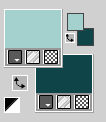 Apri una nuova immagine trasparente 1000 x 650 pixels. Selezione>Seleziona tutto. Apri Welcome Winter Paper (11) 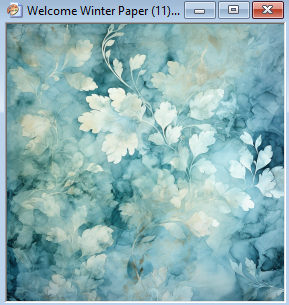 Modifica>Copia. Torna al tuo lavoro e vai a Modifica>Incolla nella selezione. Selezione>Deseleziona. Regola>Sfocatura>Sfocatura da movimento. 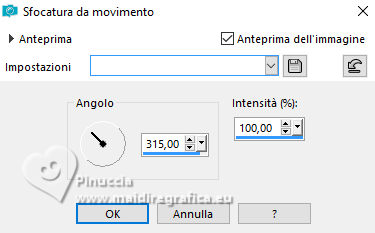 Modifica>Ripeti Sfocatura da movimento. Effetti>Plugins>Mehdi - Kaleidoscope 2.1. 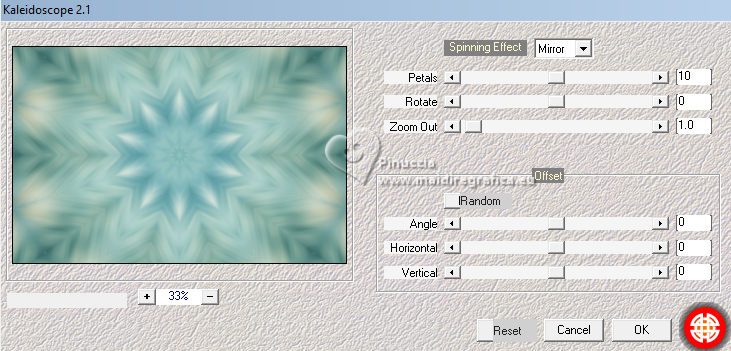 2. Livelli>Nuovo livello raster. Riempi  con il colore scuro. con il colore scuro.Livelli>Nuovo livello maschera>Da immagine. Apri il menu sotto la finestra di origine e vedrai la lista dei files aperti. Seleziona la maschera 2bitmask028hsra 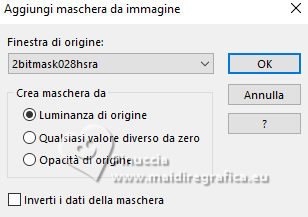 Effetti>Effetti di bordo>Aumenta di più. Livelli>Unisci>Unisci gruppo. Selezione>Carica/Salva selezione>Carica selezione da disco. Cerca e carica la selezione It's cold outside©ILR 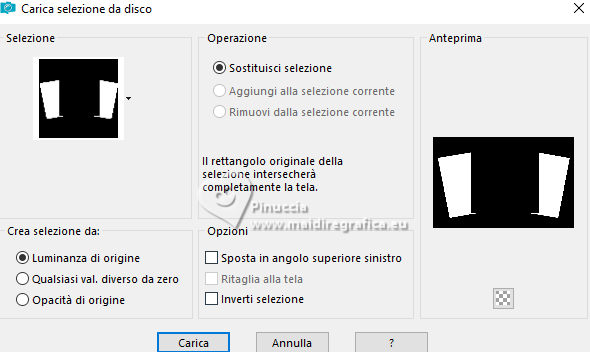 3. Livelli>Nuovo livello raster. Livelli>Disponi>Sposta giù. Apri la tua immagine di sfondo Welcome Winter Paper (2) 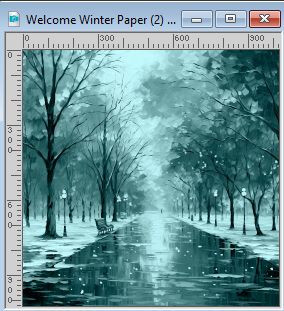 Modifica>Copia. Torna al tuo lavoro e vai a Modifica>Incolla nella selezione. Attiva il livello della maschera Effetti>Effetti 3D>Ritaglio. 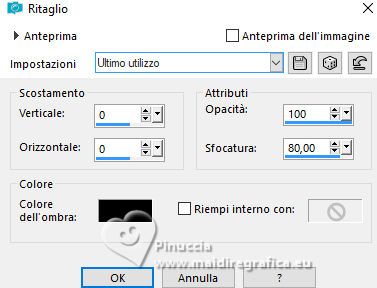 Selezione>Deseleziona. Livelli>Unisci>Unisci giù. Apri Welcome Winter Element (40)  Modifica>Copia. Torna al tuo lavoro e vai a Modifica>Incolla come nuovo livello. Immagine>Ridimensiona, al 90%, tutti i livelli non selezionato. Posiziona  l'elemento al centro. l'elemento al centro.Effetti>Effetti 3D>Sfalsa ombra.  Livelli>Unisci>Unisci giù.  5. Immagine>Ridimensiona, al 90%, tutti i livelli non selezionato. Tasto K per attivare lo strumento Puntatore  e imposta Posizione X: 52,00 e Posizione Y: -8,00.
e imposta Posizione X: 52,00 e Posizione Y: -8,00.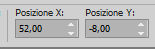 Attiva il livello inferiore. Livelli>Duplica. Effetti>Plugins>Mura's Meister - Perspective Tiling 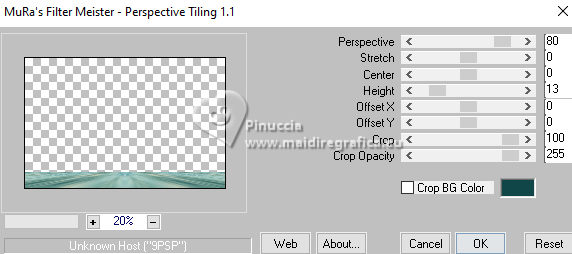 Effetti>Effetti 3D>Sfalsa ombra, con i settaggi precedenti. Effetti>Plugins>VanDerLee - Snowscape. 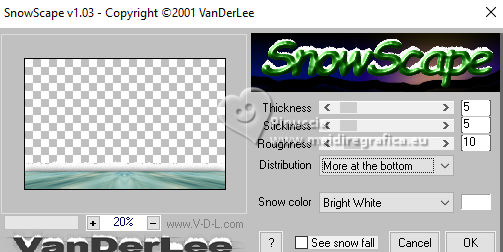 attenzione, il filtro potrebbe bloccare il tuo PSP, salva il lavoro prima di applicarlo. Con le versioni più recenti di PSP è necessario usare la versione patchata del filtro (i link dei filtri prima del tutorial) 5. Attiva ancora il livello superiore della maschera. Ripeti Effetti>Plugins>VanDerLee - Snowscape. 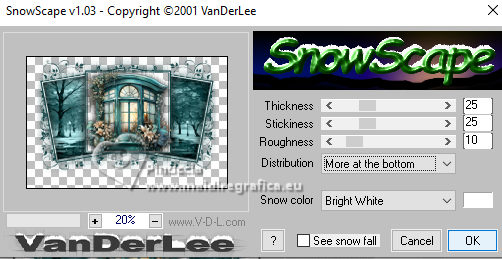 Attiva nuovamente il livello inferiore. Effetti>Plugins>VDL Adrenaline - Snowflakes (Attenzione: anche per questo filtro vale quanto detto per Snowscape) 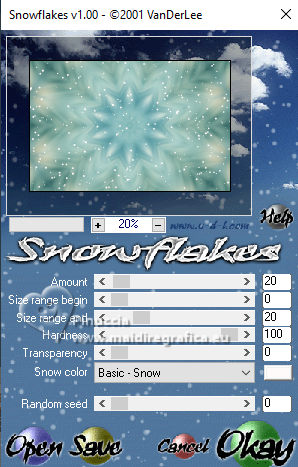 Modifica>Copia. Immagine>Aggiungi bordatura, 2 pixels, simmetriche, colore scuro. 6. Selezione>Seleziona tutto. Immagine>Aggiungi bordatura, 50 pixels, simmetriche, colore chiaro. Selezione>Inverti. Modifica>Incolla nella selezione Effetti>Plugins>AAA Frames - Foto Frame. 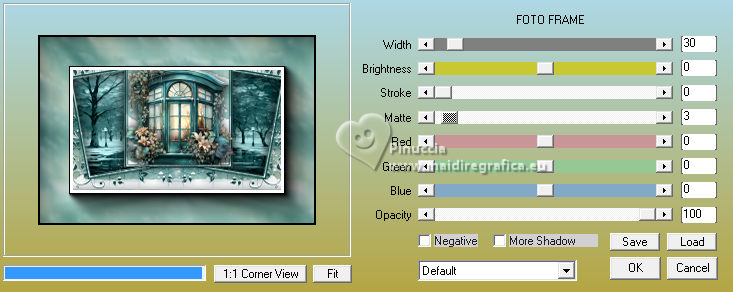 Effetti>Plugins>AAA Frames - Frame Works. 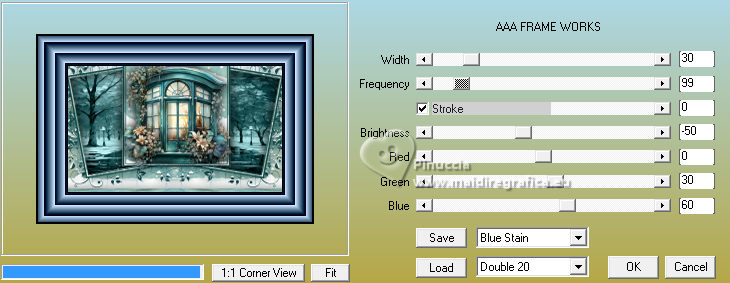 Selezione>Inverti. 7. Effetti>Effetti 3D>Ritaglio, con i settaggi precedenti. Selezione>Seleziona tutto. Selezione>Modifica>Contrai - 30 pixels. Selezione>Inverti. Colorizza il bordo con lo strumento Trasforma in destinazione  o con lo strumento Cambia colore  . .Selezione>Deseleziona. Apri il tube principale Welcome Winter Element (78)  Modifica>Copia. Torna al tuo lavoro e vai a Modifica>Incolla come nuovo livello. Immagine>Ridimensiona, se necessario (per il tube fornito non ho ridimensionato). Regola>Messa a fuoco>Metti a fuoco. Sposta  il tube a destra. il tube a destra.Effetti>Effetti 3D>Sfalsa ombra, con i settaggi precedenti. 8. Apri il tube accessorio Welcome Winter Element (72) 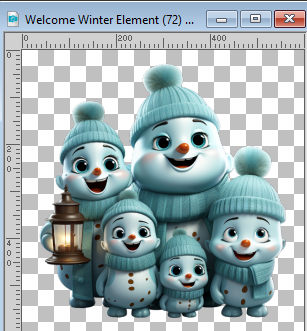 Modifica>Copia. Torna al tuo lavoro e vai a Modifica>Incolla come nuovo livello. Immagine>Ridimensiona, se necessario, per il tube fornito ho ridimensionato al 70%, tutti i livelli non selezionato. Regola>Messa a fuoco>Metti a fuoco. Sposta  il tube a sinistra. il tube a sinistra.Effetti>Effetti 3D>Sfalsa ombra.  Apri cadre 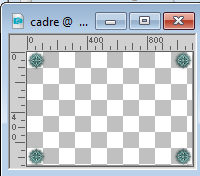 Modifica>Copia. Torna al tuo lavoro e vai a Modifica>Incolla come nuovo livello. Firma il tuo lavoro su un nuovo livello. Livelli>Unisci>Unisci tutto e salva in formato jpg. Per i tubes di questo esempio grazie Coly e Wieskes   Se hai problemi o dubbi, o trovi un link non funzionante, o anche soltanto per un saluto, scrivimi. 3 Novembre 2023 |


